قد يكون إصلاح المشكلات المتعلقة بالشبكة في Android أمرًا صعبًا للغاية، ولكن ليس عندما تعرف خطوات استكشاف الأخطاء وإصلاحها الصحيحة التي يجب اتخاذها. في هذا البرنامج التعليمي، نسلط الضوء على 11 إصلاحًا محتملاً يمكنك تجربتها إذا كان هاتف Android الخاص بك غير متصل بشبكة Wi-Fi.
1. أعد تمكين شبكة Wi-Fi بجهازك
إذا لم يكتشف هاتفك الشبكة، أو يستمر الاتصال في الانخفاض بشكل متقطع ، فقد يؤدي تعطيل Wi-Fi وإعادة تمكينه (على هاتفك) إلى حل المشكلة.
قم بإيقاف تشغيل شبكة Wi-Fi بهاتفك من لوحة الإشعارات أو قائمة الإعدادات (الإعدادات >الشبكة والإنترنت >Wi-Fi >استخدم Wi-Fi )، وانتظر بضع ثوانٍ، ثم أعد تشغيله.
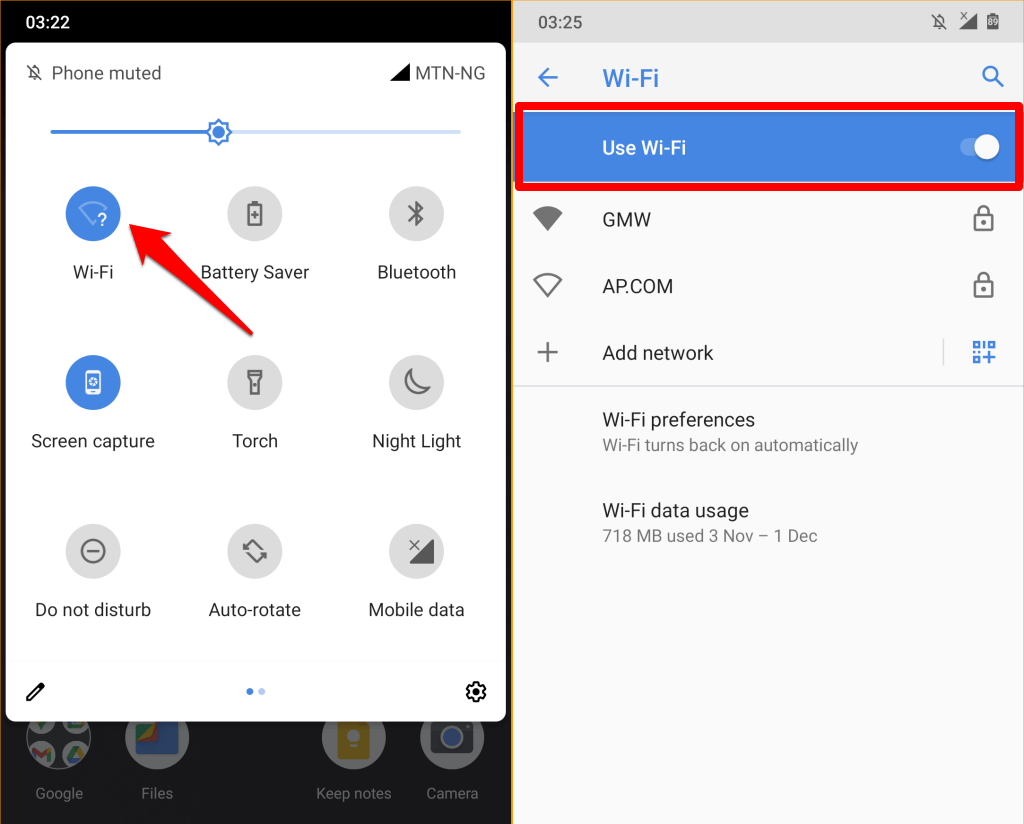
ارجع إلى قائمة إعدادات Wi-Fi وحاول الانضمام مرة أخرى إلى الشبكة.
2. تقصير مسافة الاتصال
لن يتصل هاتف Android الخاص بك بشبكة Wi-Fi إذا كان خارج نطاق اتصال جهاز التوجيه، أو إذا كانت قوة الشبكة ضعيفة. حرك هاتفك بالقرب من جهاز التوجيه (أو العكس) وحاول الانضمام إلى الشبكة مرة أخرى.
تأكد من أن هاتفك يتمتع بخط رؤية واضح من جهاز التوجيه. وبالمثل، قم بإزالة جميع الأجهزة والأجهزة والأشياء التي يمكن أن تتداخل وتحجب إشارة Wi-Fi. تحتاج أيضًا إلى التأكد من أن جهاز التوجيه يعمل بشكل صحيح. تحقق من مصابيح الحالة وتأكد من توصيل الهوائيات/الكابلات بشكل صحيح.
استخدم موسع واي فاي أو مكرر Wi-Fi لـ تعزيز رؤية الشبكة وقوتها إذا لم تتمكن من ضبط موضع جهازك أو جهاز التوجيه.
3. قم بتأكيد بيانات اعتماد تسجيل الدخول للشبكة
بالطبع، لا يمكنك الانضمام إلى شبكة محمية بكلمة مرور باستخدام بيانات اعتماد تسجيل دخول غير صحيحة. إذا لم يتصل هاتف Android الخاص بك بشبكة Wi-Fi، فتحقق من لوحة إدارة الشبكة وتأكد من أن لديك كلمة المرور الصحيحة.

كلمات المرور حساسة لحالة الأحرف، لذا تأكد من كتابة الحروف الهجائية الصغيرة والأحرف الكبيرة وفقًا لذلك. اتصل بمسؤول الشبكة إذا كان جهازك لا يزال غير قادر على الانضمام إلى الشبكة بعد إدخال كلمة المرور الصحيحة.
4. تحقق من قيود عنوان Mac
يستخدم مسؤولو الشبكة تصفية عنوان MAC لمنع الأجهزة من الانضمام إلى شبكة Wi-Fi. يتم استخدام نفس التقنية لتحسين جودة الشبكة وسرعة الاتصال عن طريق الحد من عدد الأجهزة الموجودة على الشبكة..
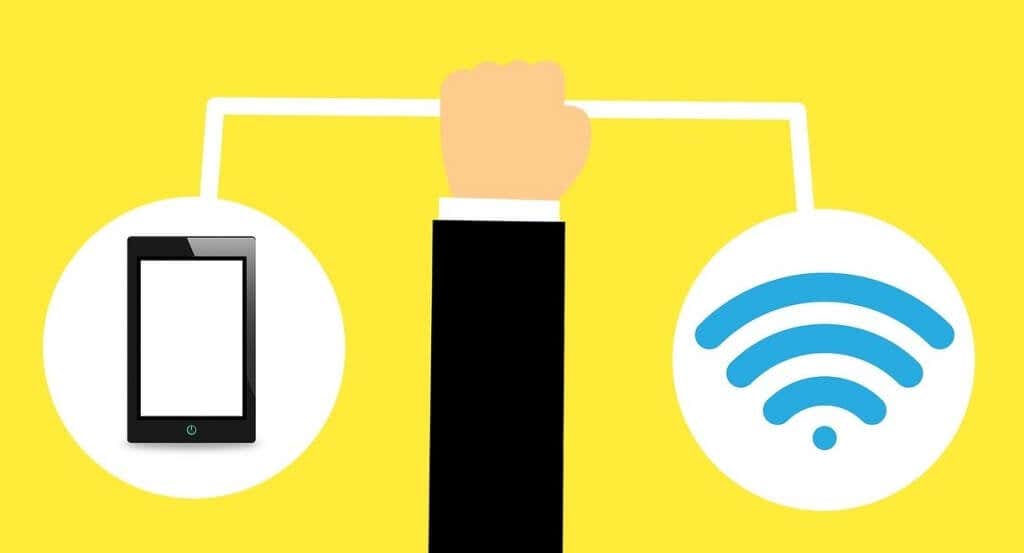
إذا لم ينضم هاتف Android الخاص بك إلى شبكة لاسلكية، فتحقق من لوحة إدارة الشبكة وقم بإزالة أي قيود مخصصة لعنوان MAC الخاص بجهازك.
شيء آخر: قد يفشل هاتفك في الانضمام إلى الشبكة إذا كان هناك عدد كبير جدًا من الأجهزة المتصلة بجهاز التوجيه. إذا استطعت، فافصل بعض الأجهزة من شبكة Wi-Fi وحاول (إعادة) توصيل هاتفك.
5. تمكين وتعطيل وضع الطائرة
وضع الطيران يعمل على تحديث وظائف شبكة هاتفك الذكي (البيانات الخلوية، والبلوتوث، وWi-Fi، ونظام تحديد المواقع العالمي (GPS)، وما إلى ذلك). يُعد تشغيل وضع الطائرة وإخراجه من هاتفك طريقة سهلة لإصلاح المشكلات المتعلقة بالشبكة.
افتح لوحة الإشعارات بهاتفك، وانقر على رمز الطائرة ، وانتظر لمدة 10 ثوانٍ، ثم انقر على رمز الطائرة مرة أخرى.
يمكنك أيضًا تمكين وضع الطائرة وتعطيله من قائمة إعدادات Android.
انتقل إلى الإعدادات >الشبكة والإنترنت >وقم بالتبديل إلى وضع الطائرة (أو وضع الطائرة أو وضع الطيران ).
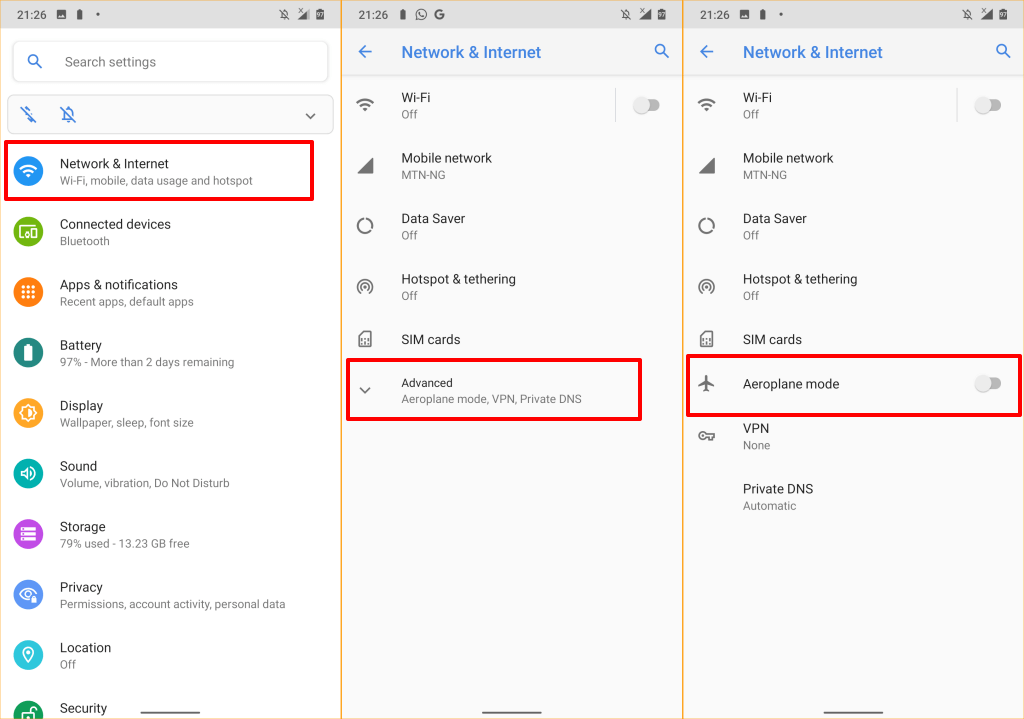
انتظر لمدة 10 ثوانٍ وقم بتشغيل الخيار مرة أخرى. انسَ الشبكة وأعد الانضمام إليها إذا كان هاتف Android الخاص بك لا يزال غير متصل بشبكة Wi-Fi.
6. انسَ شبكة Wi-Fi
سيؤدي هذا إلى إزالة شبكة Wi-Fi وتكويناتها من ذاكرة جهازك. ينبغي عليك القيام بذلك إذا كنت تواجه صعوبات في الاتصال بشبكة معينة.
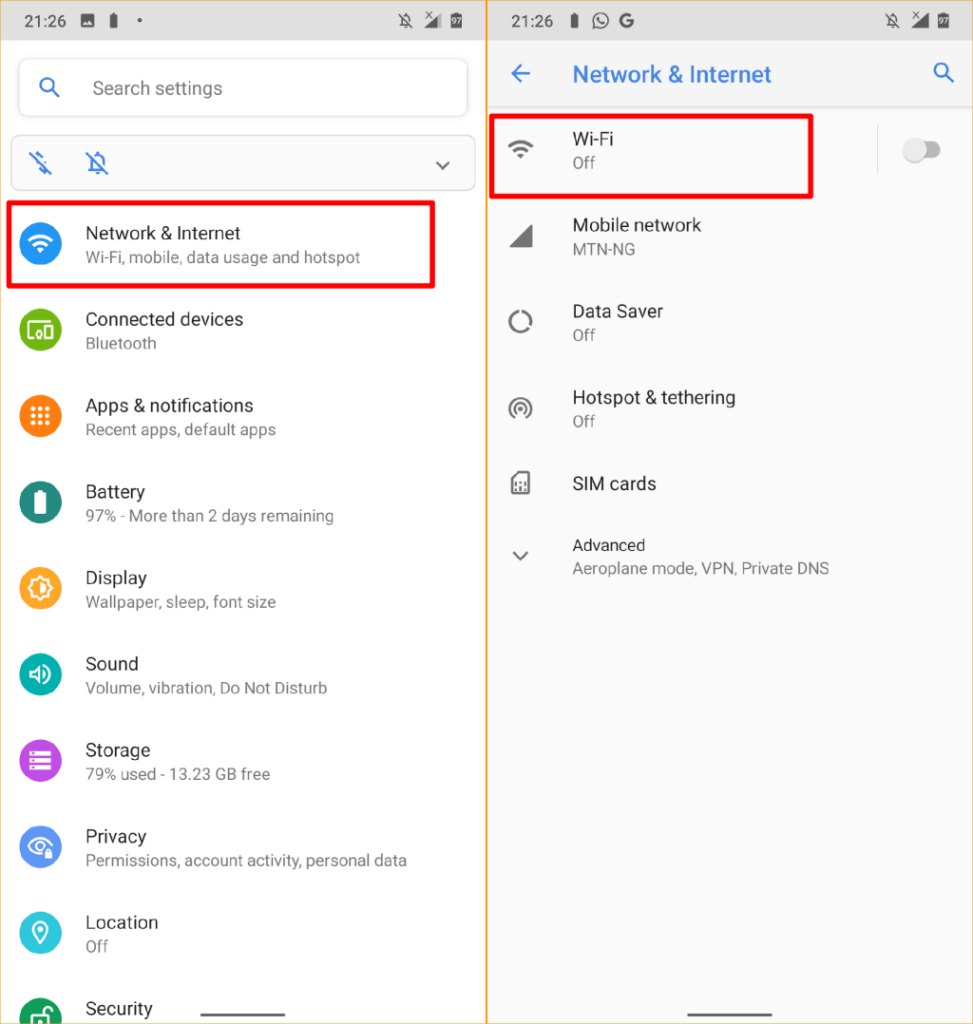
نصيحة سريعة: انقر مع الاستمرار على أيقونة Wi-Fi في لوحة الإشعارات للوصول بسرعة إلى قائمة إعدادات Wi-Fi بجهازك.
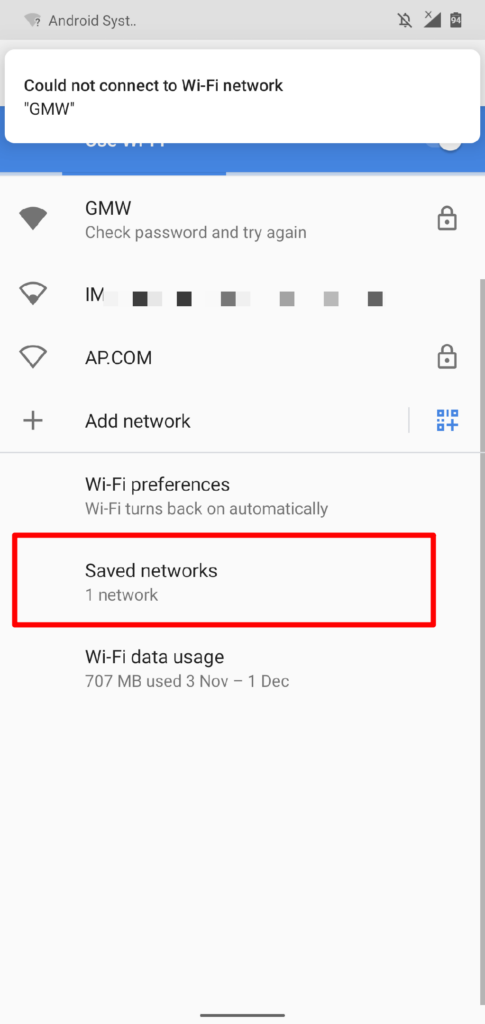
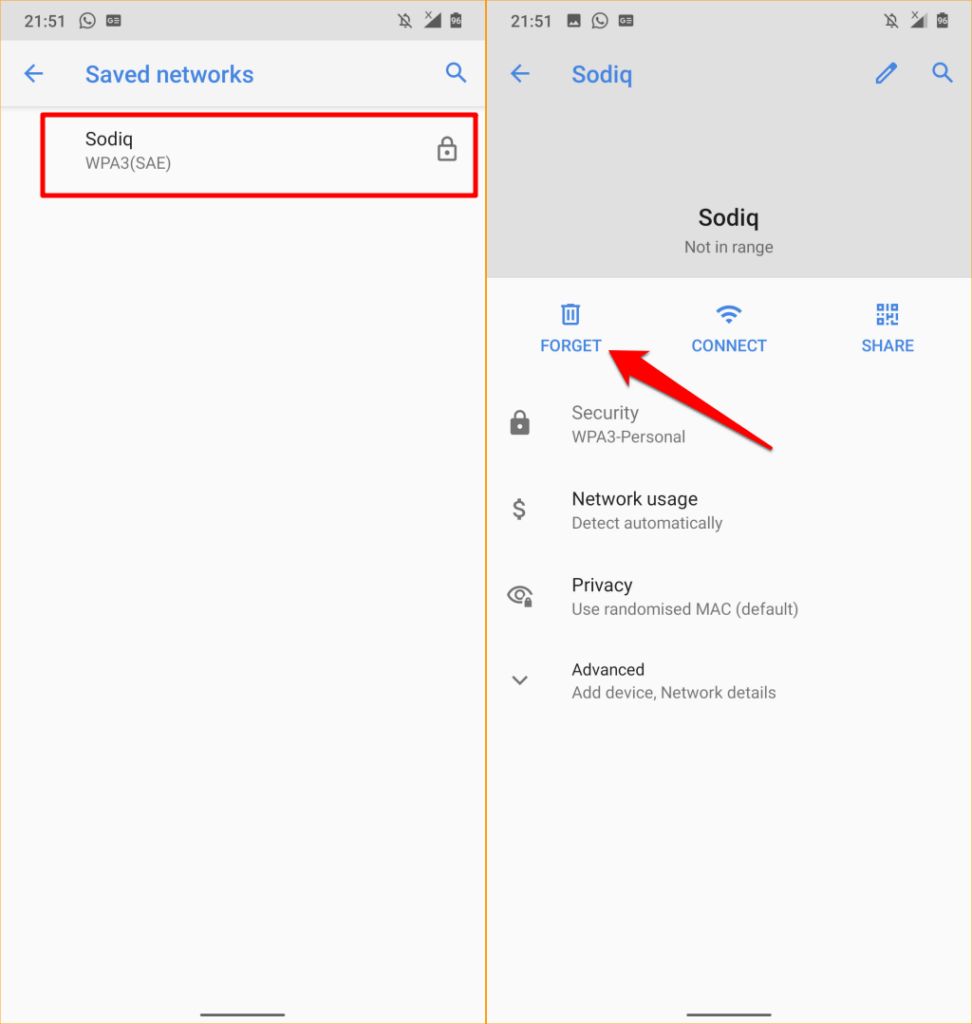
سيؤدي ذلك إلى إزالة الشبكة من هاتفك على الفور. ارجع إلى قائمة إعدادات Wi-Fi وانضم مرة أخرى إلى الشبكة.
7. أعد تشغيل هاتفك
قبل إعادة تشغيل هاتفك، تحقق مما إذا كان بإمكان الأجهزة الأخرى الانضمام إلى شبكة Wi-Fi. يجب عليك أيضًا محاولة توصيل هاتفك بشبكة مختلفة. سيساعد ذلك في تحديد مصدر المشكلة. أعد تشغيل هاتفك إذا اتصلت أجهزة أخرى بالشبكة دون أي مشكلة..
اضغط مع الاستمرار على زر التشغيل أو زر القفل على هاتفك وحدد إعادة التشغيل في قائمة الطاقة.
إذا كان هاتفك يتصل بشبكات Wi-Fi أخرى دون حدوث أي انقطاع، فأعد تشغيل جهاز التوجيه بدلاً من ذلك.
8. قم بتحديث جهاز التوجيه الخاص بك
في بعض الأحيان تتعطل أجهزة التوجيه في حالة ارتفاع درجة حرارتها أو عملها في درجات حرارة عالية لفترة طويلة. إذا كان بإمكانك الوصول إلى جهاز التوجيه، فتأكد من أن شبكة التهوية الخاصة به ليست قريبة من الحائط أو مسدودة بالغبار والمواد الأخرى.
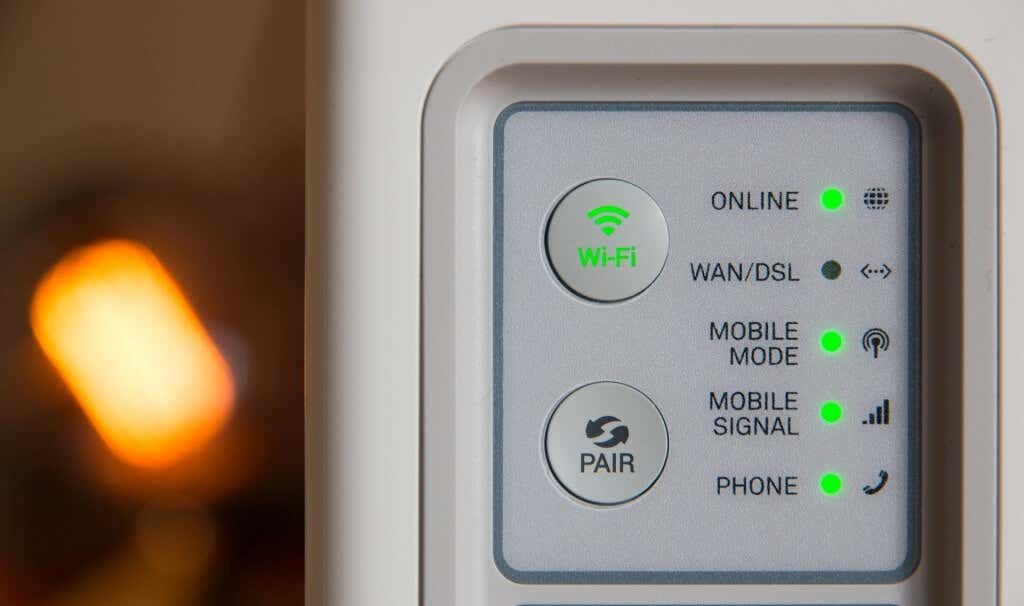
يمكن أن تساعد إعادة تشغيل جهاز التوجيه الخاص بك في تبريده وإصلاح المشكلات المتعلقة بالشبكة. افصل جهاز التوجيه عن الطاقة وأعد توصيله بعد دقيقة أو دقيقتين ثم أعد تشغيله. إذا كنت تستخدم جهازًا محمولاً أو جهاز توجيه يعمل بالبطارية، فقم بإزالة البطارية وإعادة إدخالها، وقم بتشغيل جهاز التوجيه بعد بضع ثوانٍ.
بالنسبة لأجهزة التوجيه التي تحتوي على بطاريات غير قابلة للإزالة، اضغط مع الاستمرار على زر الطاقة حتى ينطفئ ضوء الحالة. انقل جهاز التوجيه إلى غرفة باردة أو مكان به تهوية مناسبة في حالة استمرار ارتفاع درجة حرارته.
9. إعادة ضبط إعدادات الشبكة
ستؤدي إعادة ضبط إعدادات شبكة هاتفك إلى حذف جميع شبكات Wi-Fi المحفوظة مسبقًا، والتفضيلات الخلوية، وتكوينات VPN، وأجهزة Bluetooth، والإعدادات الأخرى المتعلقة بالشبكة من جهازك.
يعني هذا أنه سيتعين عليك إعادة إدخال كلمة المرور لجميع شبكات Wi-Fi المحمية. قد يبدو هذا وكأنه كثير من العمل، لكنه ليس كذلك. بالإضافة إلى ذلك، يمكن لهذه العملية حل المشكلات التي تمنع هاتف Android من الاتصال بشبكة Wi-Fi.
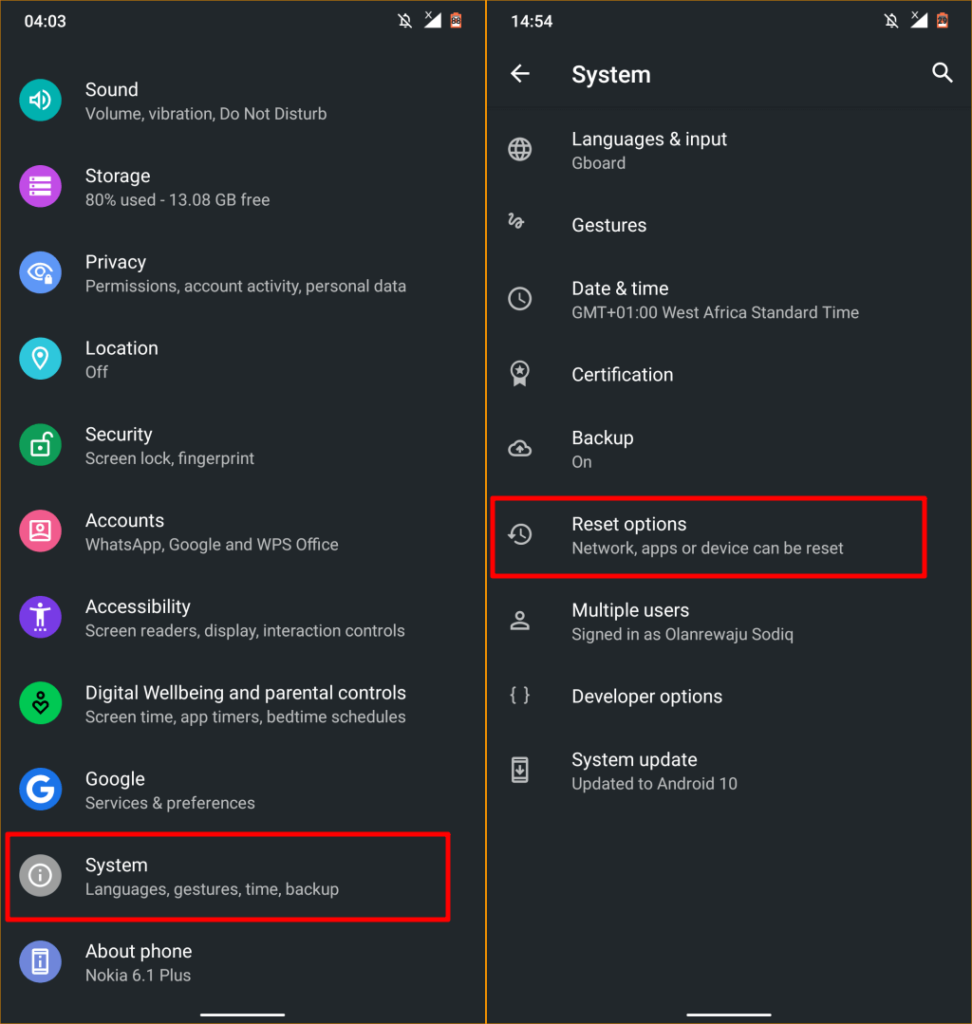
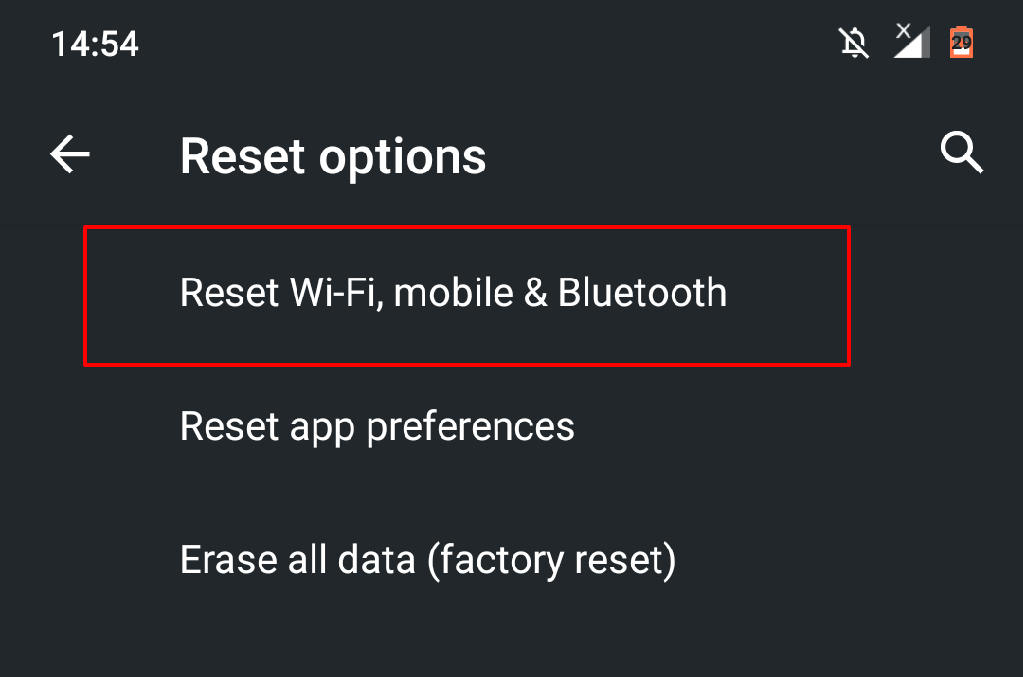
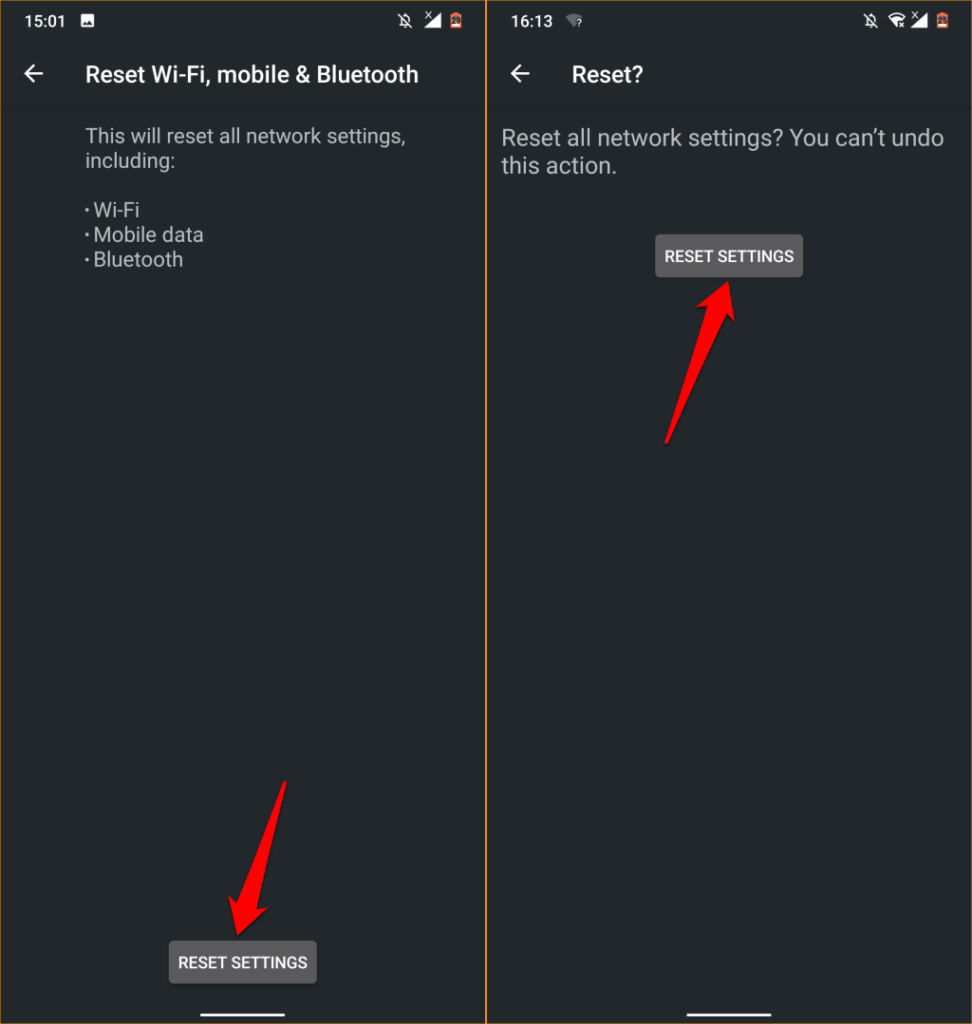
بعد ذلك، توجه إلى الإعدادات >الشبكة والإنترنت >Wi-Fi ، وحدد الشبكة، وأدخل كلمة المرور الخاصة بها، وحاول الاتصال بها الشبكة مرة أخرى. انتقل إلى الخطوة التالية لاستكشاف الأخطاء وإصلاحها إذا استمرت المشكلة..
10. قم بتحديث هاتفك
قد يؤدي تحديث نظام Android الذي يحتوي على أخطاء إلى زعزعة استقرار وظيفة Wi-Fi في هاتفك. وكذلك الأمر بالنسبة لنظام التشغيل القديم. توجه إلى إعدادات جهازك وقم بتثبيت أي تحديثات متاحة أو معلقة.
افتح تطبيق الإعدادات ، وحدد النظام ، وحدد متقدمة ، وحدد تحديث النظام ، ثم انقر فوق <زر strong>التحقق من وجود تحديثات .
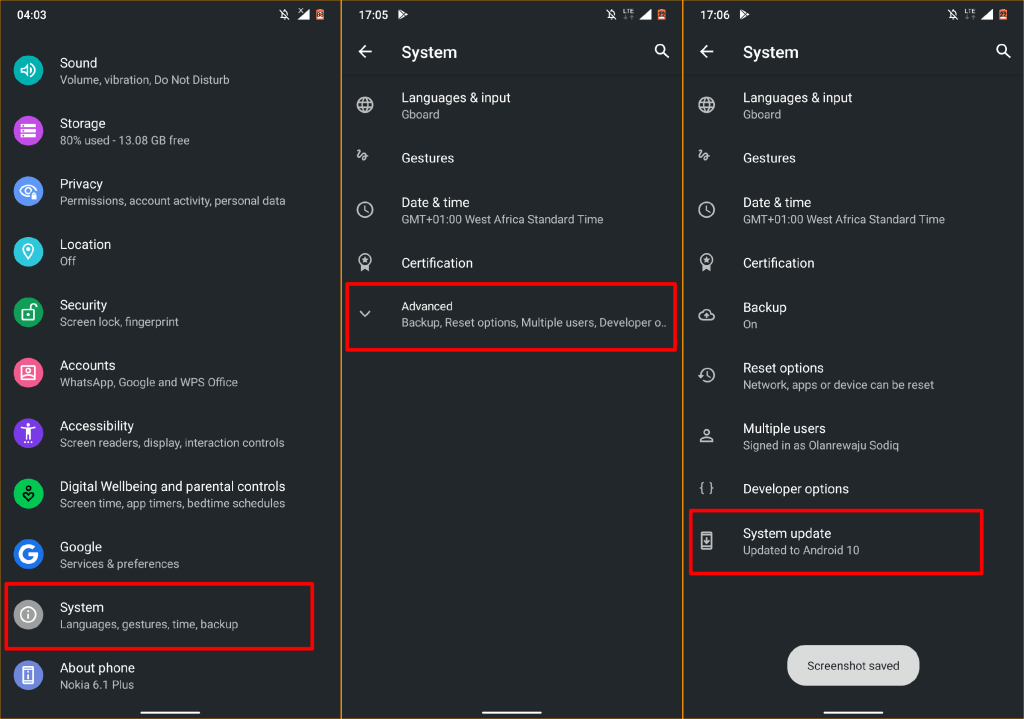
إذا لم تتمكن من الاتصال بأي شبكة Wi-Fi بعد تثبيت تحديث Android حديث/جديد، فمن المحتمل أن تكون هناك مشكلة في التحديث. قم بالرجوع إلى إصدار أقدم من نظام التشغيل Android الخاص بهاتفك وتحقق مما إذا كان ذلك سيؤدي إلى حل المشكلة.
11. إعادة ضبط جهاز التوجيه
هناك شيء آخر يمكن إصلاحه عندما لا يتصل هاتف Android الخاص بك بشبكة Wi-Fi وهو إجراء إعادة ضبط المصنع على جهاز التوجيه. لاحظ أن إعادة ضبط جهاز التوجيه الخاص بك ستؤدي أيضًا إلى تغيير كلمة مرور الشبكة. لذا، تأكد من إدخال كلمة مرور المصنع الافتراضية عند الانضمام إلى الشبكة بعد إعادة ضبط المصنع.
ارجع إلى دليل تعليمات جهاز التوجيه أو قم بزيارة البرنامج التعليمي لإعادة ضبط جهاز التوجيه للحصول على تعليمات مفصلة.
التحقق من وجود تلف في الأجهزة
قد تكون هناك مشكلة في جهاز التوجيه إذا لم يتمكن هاتفك والأجهزة الأخرى من الاتصال بالشبكة. قم بزيارة متجر قريب لإصلاح الأجهزة أو اتصل بالشركة المصنعة لجهاز التوجيه الخاص بك للحصول على الدعم.
.